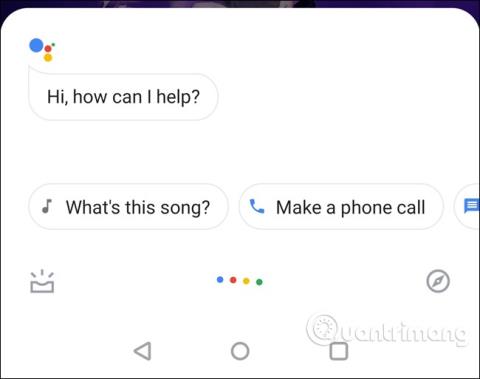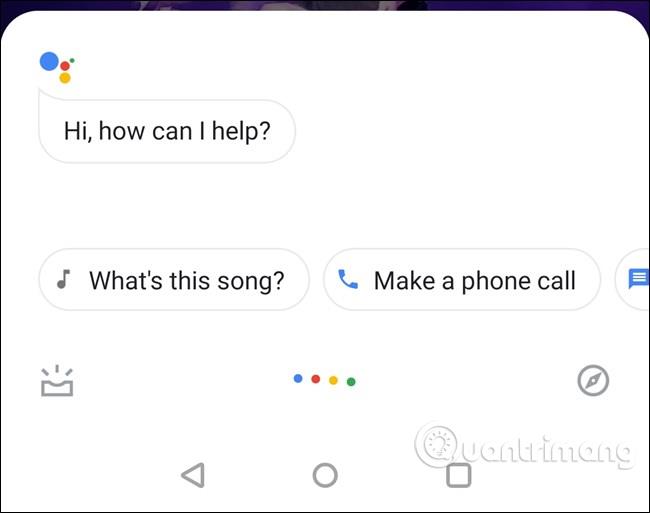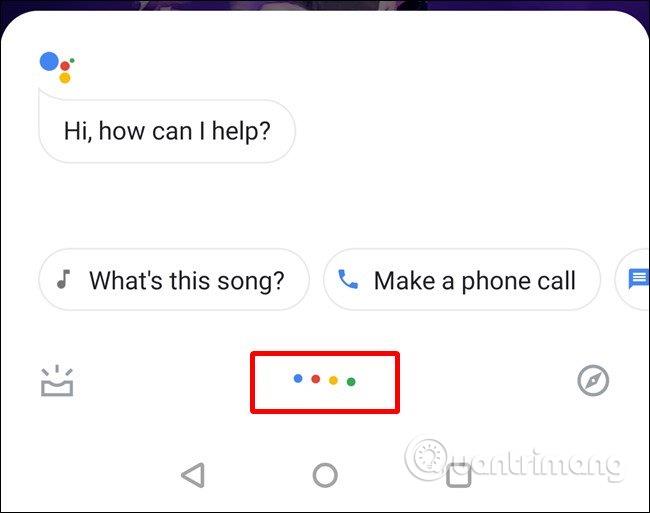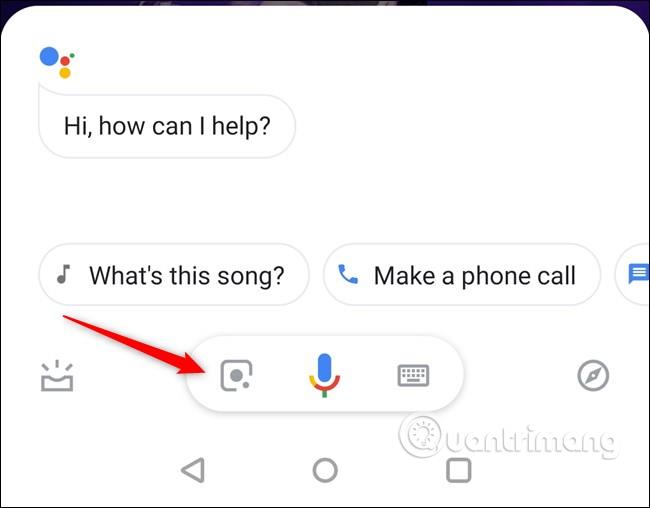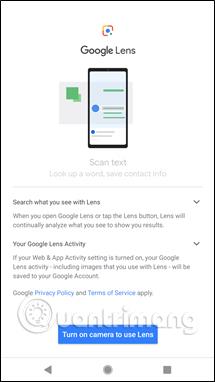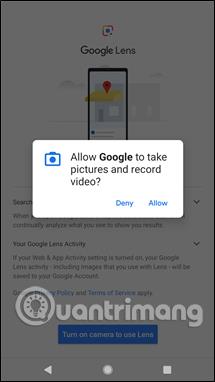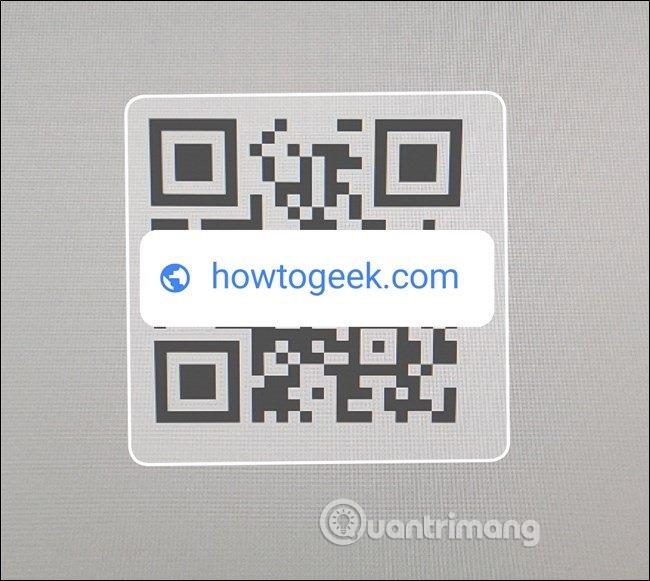QR-koder er måske ikke så populære, som de engang var, men de er stadig nyttige til at dele information hurtigt. Artiklen nedenfor vil guide dig til, hvordan du scanner QR-koder på Android.
1. Scan QR-koden med Google Lens
Du er måske ikke klar over dette, men hvis din telefon har Google Assistant , kan du hurtigt og nemt scanne QR-koder uden at installere anden QR -kodelæsersoftware .
For at læse en QR-kode skal du først trykke og holde Hjem-knappen nede for at åbne Assistent.
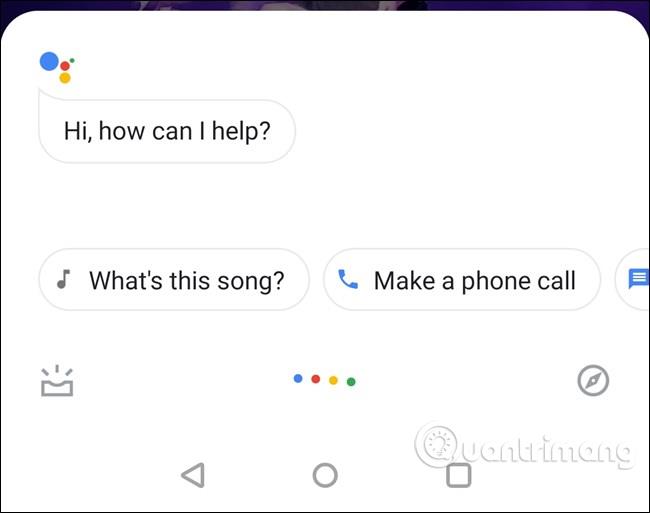
Afhængigt af din Assistent-version vil du se Lens-knappen, så snart du åbner den. Du skal dog røre ved de farvede prikker for at stoppe med at lytte til stemmekommandoer.
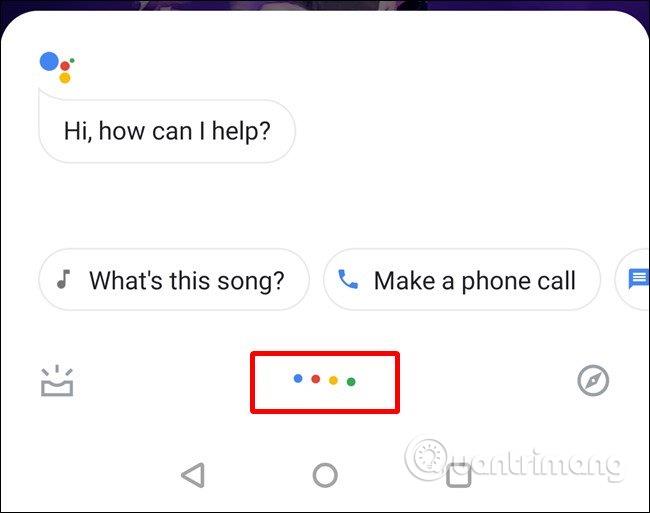
Når Assistent holder op med at lytte efter kommandoer, vil du se et par nye muligheder: Linse til venstre for mikrofonikonet, tastatur til højre. Tryk på knappen Lens .
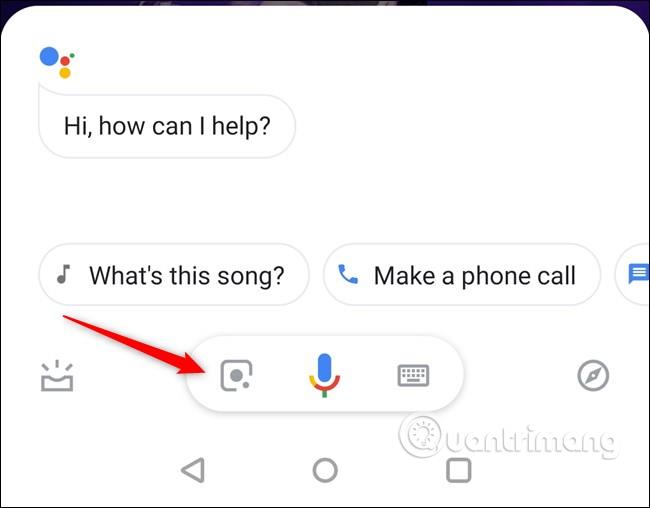
Hvis det er første gang, du bruger Lens, skal du aktivere det ved at følge instruktionerne på skærmen og give adgang til kameraet. Ved første kørsel vil den give dig en oversigt over, hvad der kan gøres med Lens.
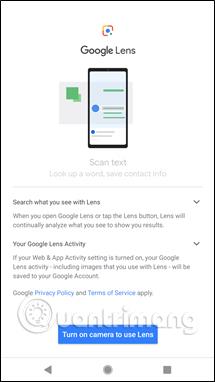
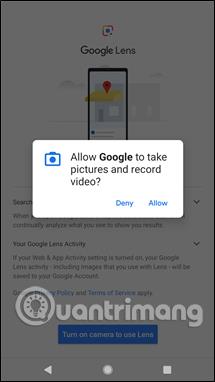

Du skal bare stryge for at skifte og pege kameraet mod QR-koden for at læse indholdet. Efter et par sekunder vil den vise de oplysninger, der er indlejret i denne kode, tryk på den for at se.
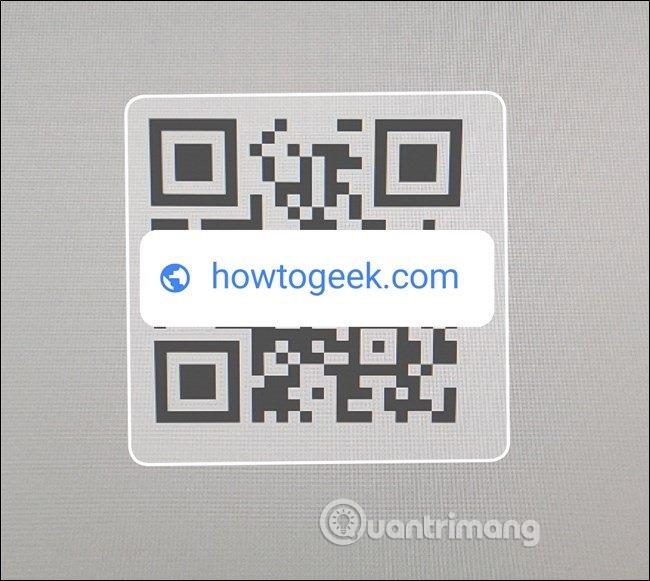
2. Brug Google Lens-applikationen
Mange mennesker tror, at det er nemmere at installere Google Lens-appen til at scanne QR-koder end at bruge Google Lens fra Assistant. Lad os se, hvordan du scanner QR-koder med Google Lens-applikationen.
Først skal du installere Google Lens på din telefon, hvis du ikke har det endnu.
Efter installationen skal du give tilladelse til at tage billeder og optage videoer svarende til ovenfor. Herfra skal du blot scanne for at læse QR-koden.
Det er det, når du nu skal læse en QR-kode, skal du bare åbne Lens og scanne koden.
Ønsker dig succes!